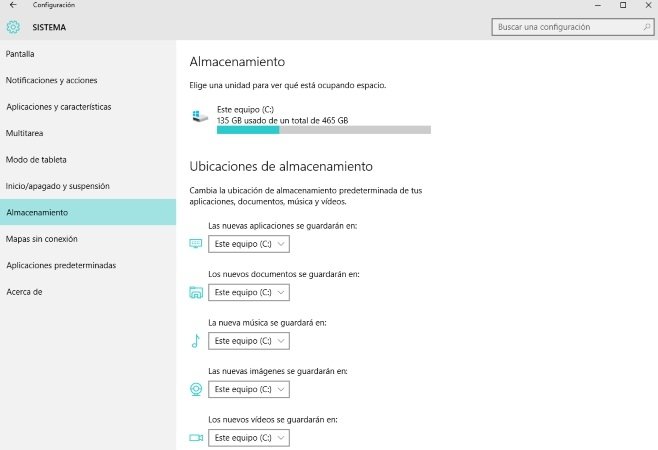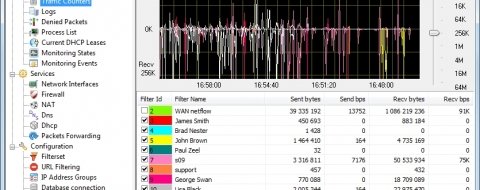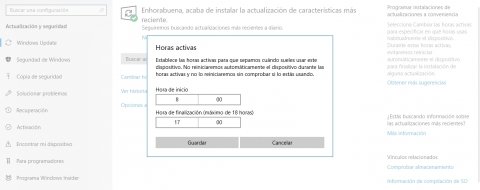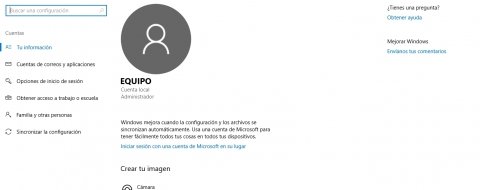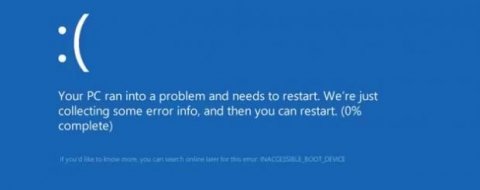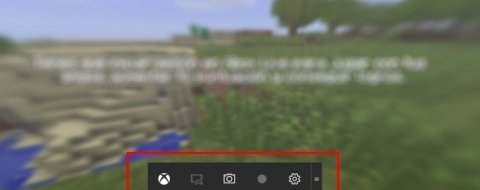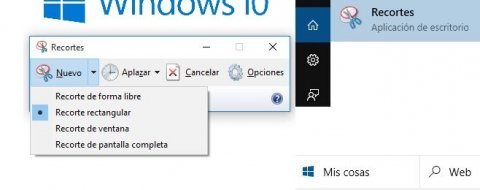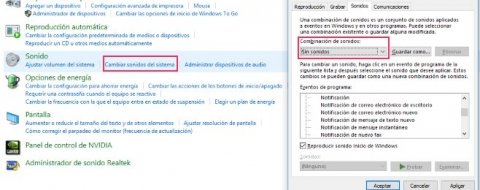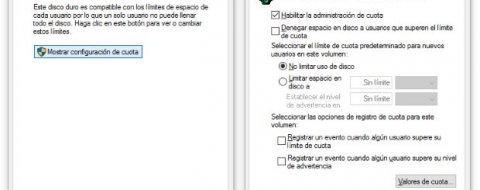Las bibliotecas de Windows (o lo que es lo mismo, las carpetas en las que se guardan por defecto los documentos, las imágenes o la música) son muy útiles para mantener nuestro disco en orden. No obstante, si quieres cambiar su ubicación predeterminada, es muy sencillo hacerlo para personalizarlo todo a tu antojo y seguir disfrutando de sus características propias.
Puede que te interese cambiar la ubicación de las bibliotecas de Windows por diversos motivos: bien por preferencia de organización personal o simplemente para ubicarlas en un disco externo USB.
Si alguno de estos es tu caso, simplemente entra en el menú de configuración de Windows 10 y haz clic en el apartado de Sistema. Una vez allí, selecciona el menú de Almacenamiento y verás todas las opciones disponibles.
Por ejemplo, podrás hacer que las aplicaciones se guarden de manera predeterminada en una unidad distinta a C:, y hacer lo propio con todas las bibliotecas de archivos: documentos, música, imágenes y vídeos.
De esta forma, las aplicaciones y utilidades que usan estas rutas de forma automática seguirán haciéndolo sin tener que cambiar nada a mano. Si deseas trasladarlas a un disco externo de aquí en adelante, conecta la nueva unidad y podrás seleccionarla desde este mismo panel.
Cambia las aplicaciones predeterminadas
Por otra parte, si entras en el menú de Aplicaciones predeterminadas (desde la misma pantalla de Configuración>Sistema) podrás indicar con qué programa se abrirán determinados tipos de archivo.
De entrada, puedes escoger qué software de correo electrónico utilizarás, así como los mapas a usar por defecto, el reproductor de música, el de vídeo o el explorador web. Además, si quieres profundizar más, pinchando en “elegir aplicaciones predeterminadas por tipo de archivo”, le indicarás a Windows con qué software instalado deberá abrir un archivo en función de su extensión (como por ejemplo, archivos .zip con WinRAR o .jpg con Photoshop). ¡Fácil y rápido!